Gebruik een aangepast gebaar om alle apps binnen enkele seconden uit de app-switcher van je iPhone te verwijderen
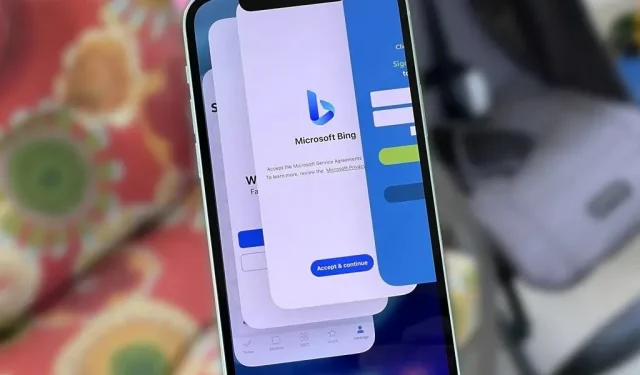
Na slechts een paar uur kan de app-switcher van je iPhone rommelig en zelfs zo chaotisch worden dat je hem niet eens wilt gebruiken. Als je je app-switcher schoon en netjes wilt houden, met alleen de apps van je huidige sessie beschikbaar, is er een truc om alle apps tegelijkertijd te sluiten in plaats van één voor één.
Voordat u verder gaat, moet u weten dat het sluiten van apps op uw iPhone de levensduur van de batterij niet verbetert of iOS versnelt.
Apple raadt aan dat je “een app alleen sluit als deze niet reageert”, omdat iOS automatisch achtergrond-apps op je iPhone optimaliseert om bronnen vrij te maken voor de apps die je momenteel gebruikt. Geforceerd afsluiten van apps zorgt ervoor dat die apps langzamer openen en kan de levensduur van de batterij schaden, omdat die apps al hun activa opnieuw moeten downloaden de volgende keer dat ze starten.
Als u de voorkeur geeft aan een schone app-switcher boven een klein verlies aan batterijlevensduur en langzamere starttijden van apps, is er niets mis met het geforceerd stoppen van alle lopende, bijgewerkte en opgeschorte achtergrond-apps. Hoewel Apple geen gemakkelijke manier biedt om alle apps in de app-kiezer te sluiten, weerhoudt dat je er niet van om meerdere apps tegelijkertijd te sluiten.
Hoe geforceerd meerdere iPhone-apps te stoppen
U weet waarschijnlijk al hoe u een app sluit in de app-switcher: veeg omhoog op de kaart totdat deze verdwijnt. Welnu, u kunt hetzelfde concept gebruiken om twee, drie of zelfs vier apps tegelijkertijd af te sluiten. Veeg met elke vinger over zoveel mogelijk app-kaarten tegelijk en u bladert snel door uw lijst. Deze truc werkt, of je nu in portret of landschap bent.
Maak het gemakkelijker met een aangepast gebaar
Meerdere vingers tegelijk gebruiken om meer dan één app tegelijk te sluiten, kan snel zijn, maar kan ook vervelend zijn als je honderden apps in de app-switcher hebt. Om het proces eenvoudiger en sneller te maken, kunt u het hele proces automatiseren met een aangepast AssistiveTouch-gebaar. Ga op je iPhone naar:
- iOS 13-15: Instellingen -> Toegankelijkheid -> Aanraken -> AssistiveTouch -> Nieuw gebaar maken
- iOS 12 en lager: Instellingen -> Algemeen -> Toegankelijkheid -> AssistiveTouch -> Nieuw gebaar maken.
Maak vervolgens de veeg opnieuw die u zou gebruiken om meerdere apps af te sluiten, selecteer Opslaan en geef het gebaar een naam. Klik op “Opslaan” wanneer u klaar bent en schakel vervolgens AssistiveTouch in, wat op een aantal manieren kan worden gedaan:
- Zet het aan in de AssistiveTouch-instellingen.
- Vraag Siri om “AssistiveTouch in te schakelen”.
- Klik drie keer op de zijknop of de startknop als je toegankelijkheidssnelkoppelingen hebt ingeschakeld.
U ziet een AssistiveTouch-knop over het scherm. Open de app-switcher, tik op de AssistiveTouch-knop, selecteer Aangepast en tik op een aangepast gebaar. Tik vervolgens op de pictogrammen, sleep ze naar hun plaats en laat ze los. Als je alles goed uitlijnt, verdwijnt de aanvraagkaartgroep van het scherm. Als u een actie wilt herhalen, tikt u op de bewegingsstippen op het scherm om de volgende batch te vegen en blijft u dit doen totdat de app-kiezer leeg is.
Versnel aangepaste toegang via gebaren
U krijgt sneller toegang tot het aangepaste gebaar van AssistiveTouch door het menu op het hoogste niveau aan te passen. Selecteer “Menu op hoofdniveau aanpassen” in de AssistiveTouch-instellingen en voeg vervolgens een nieuwe bediening toe aan het menu of vervang een van de snelkoppelingen door uw eigen gebaar. Op deze manier kunt u het gebaar onmiddellijk starten nadat u het AssistiveTouch-menu hebt geopend.
Het is echter niet zo snel als het zou kunnen zijn. Om het nog sneller te activeren, wijst u een aangepaste automatisering toe om te openen wanneer u dubbeltikt of lang op de AssistiveTouch-knop op het scherm drukt. Helaas kunt u geen aangepaste acties instellen voor een snelkoppeling met één klik.
Hoewel het aangepaste gebaar niet zo snel is als de speciale knop Alles wissen in de app-switcher, verwacht niet dat Apple deze functie binnenkort zal inschakelen. Als je je iPhone niet wilt jailbreaken, is een aangepast gebaar de beste beschikbare optie om te voorkomen dat kaart na kaart wordt geveegd en geveegd.



Geef een reactie